レンダリング用に作った”マテリアル”(材質)をPCの入替えや誤って上書きしてしまった...等、万一に備え、バックアップをとっておくとよいでしょう。
ライノセラスのプラグインレンダラー「フラミンゴ」では”マテリアル”をファイル(マテリアルライブラリー)として保存しており、そのファイルには「*.mlib」という拡張子がついています。
したがって、マテリアルのバックアップを行う場合は上記の「”*.mlib”(通称:エムリブ)ファイル」をコピーします。
また、旧バージョンのマテリアルを2.0へ移行する場合も対象の”*.mlib”ファイルを、2.0のマテリアルライブラリーのあるフォルダーの中へ移動します。
マテリアルライブラリーのファイルのありかは、FlamingoのバージョンやOSによって異なりますので、それぞれ以下のフォルダー内をご確認ください。
※ 下記はいずれもRhino4.0にインストールした場合。
なお、「標準ライブラリー」は予め用意されているライブラリーで、同じフォルダー内に、「User」ライブラリーという、新たに作成/編集したマテリアルを保存するためのライブラリーがあります。
● Flamingoバージョン1.1
Windows XP・ 標準ライブラリー&「User」ライブラリー
C:Program FilesFlamingo 1.1EnglishLibraries・ 新規ライブラリー
C:Program FilesFlamingo 1.1Libraries
Windows Vista, Windows 7・ 標準ライブラリー&「User」ライブラリー
C:Program FilesFlamingo 1.1EnglishLibraries・ 新規ライブラリー
C:Program FilesFlamingo 1.1Libraries
● Flamingoバージョン2.0
Windows XP・ 標準ライブラリー&「User」ライブラリー
C:Documents and SettingsAll UsersApplication DataMcNeel
Flamingo2.0JapaneseLibraries・ 新規ライブラリー
C:Documents and SettingsAll UsersApplication DataMcNeel
Flamingo2.0Resources
Windows Vista, Windows 7・ 標準ライブラリー&「User」ライブラリー
C:ProgramDataMcNeelFlamingo2.0JapaneseLibraries・ 新規ライブラリー
C:ProgramDataMcNeelFlamingo2.0Resources
※ 上記フォルダーが表示されない場合は...
いずれのOSにおいても、全てのファイルとフォルダーが表示されるよう「フォルダーオプション」の設定を変更してください。
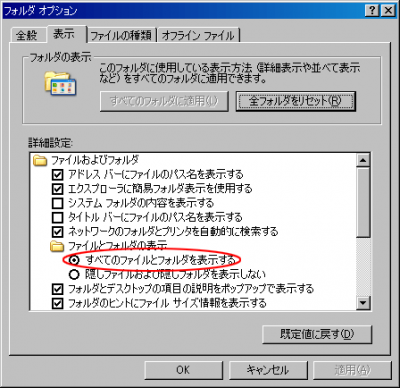
Windows XP
1) Windowsの[スタート]-[コントロールパネル]を開く。
2) [フォルダ オプション」を開く。
3) “フォルダオプション”ウィンドウの「表示」タブを選択。
4) 画像のように「すべてのファイルとフォルダーを表示」を選択し
“フォルダオプション”ウィンドウを[OK]で閉じる。
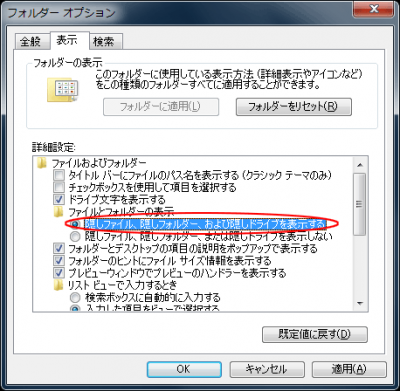
Windows Vista, Windows 7
1) Windowsの[スタート]-[コントロールパネル]を開く。
2) [デスクトップをカスタマイズ]をクリック。
3) 「フォルダーオプション」の項にある
「すべてのファイルとフォルダーを表示」をクリック。
4) 画像のように「隠しファイル、・・・を表示する」を選択して
“フォルダーオプション”ウィンドウを[OK]で閉じる。
※ 画像はWindows 7の例。
